外观
Skip to content 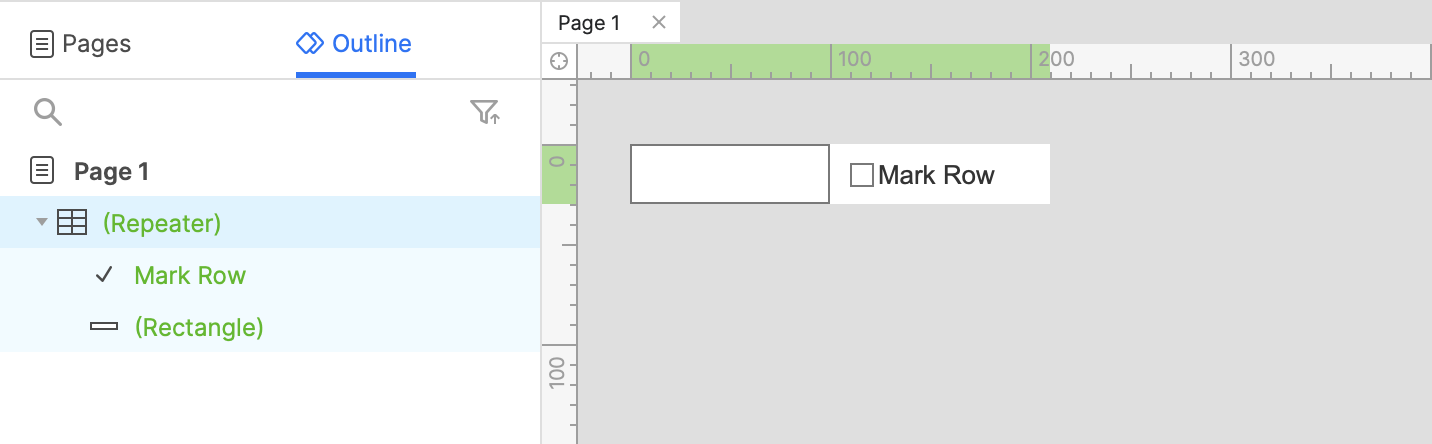
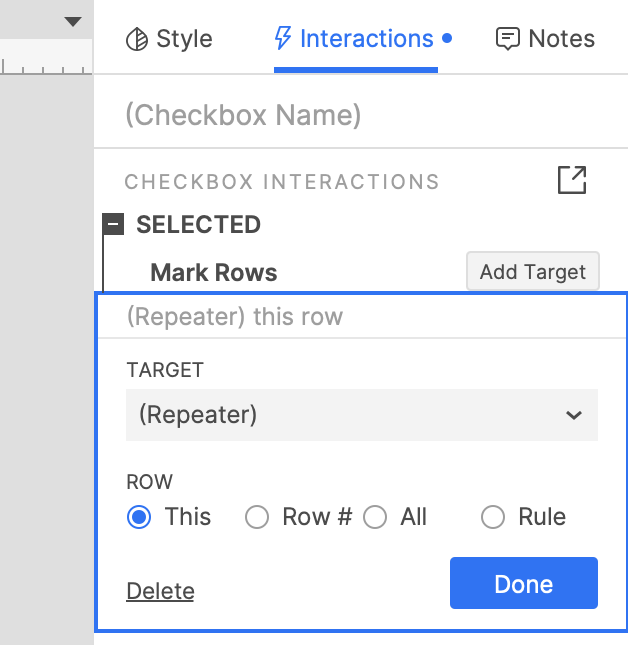
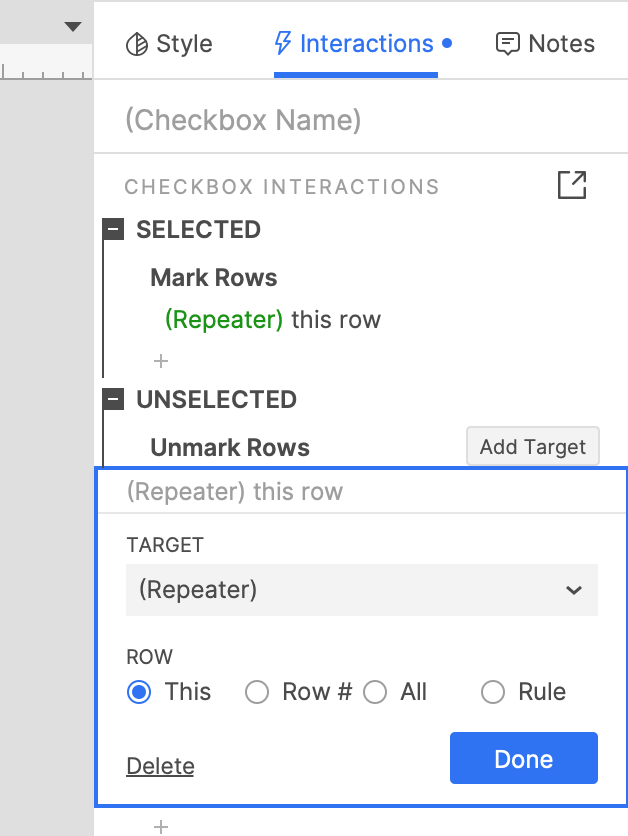
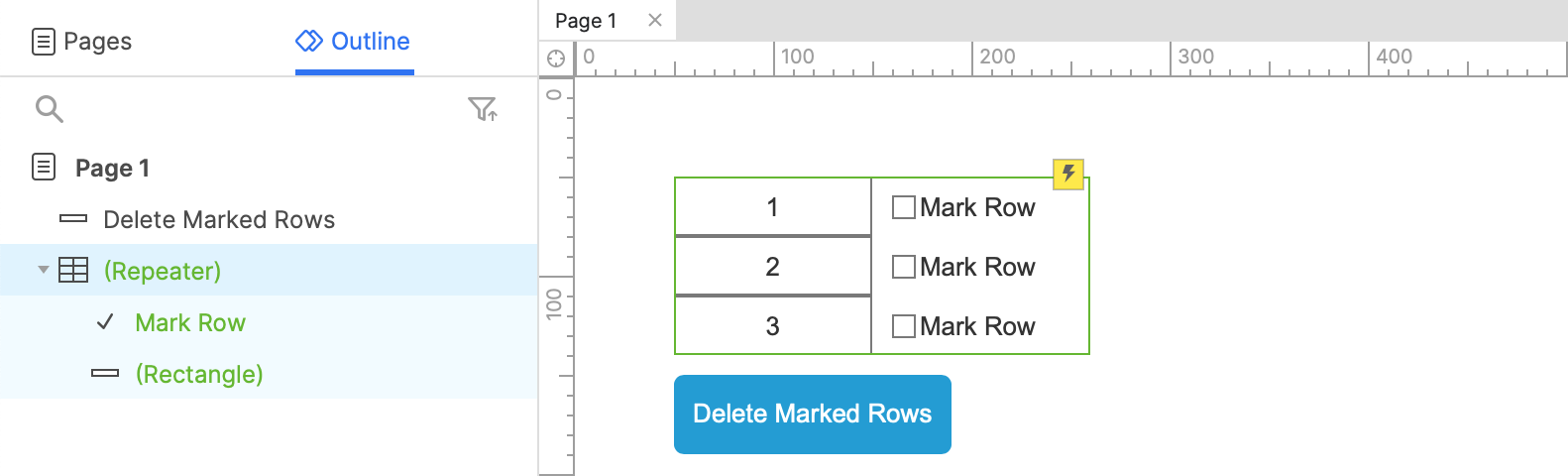
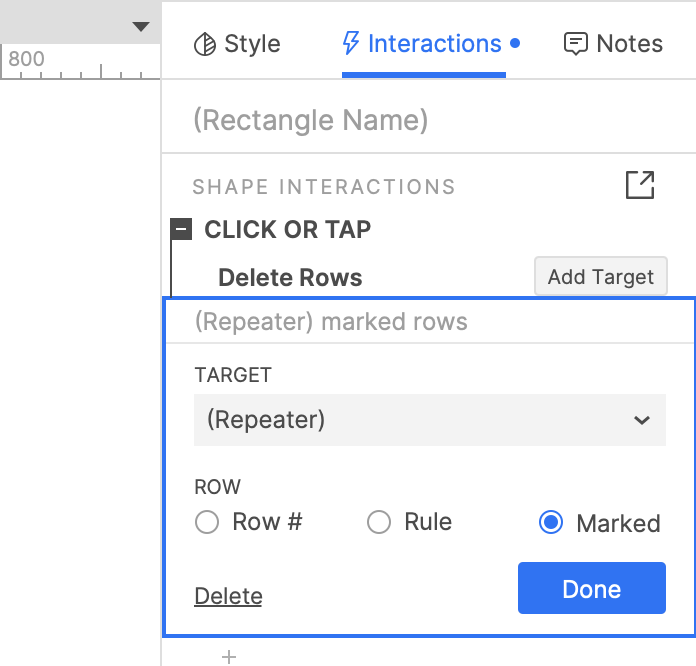
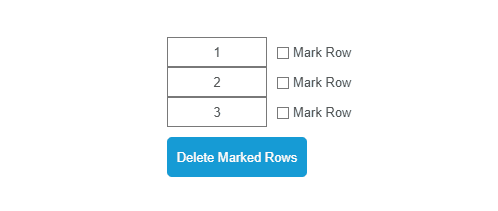
此页内容
05-标记行
694字约2分钟
2024-06-04
标记中继器行-Axure教程
在本教程中,您将学习如何以可视化和编程方式标记行,以便后续使用。
1.元件设置
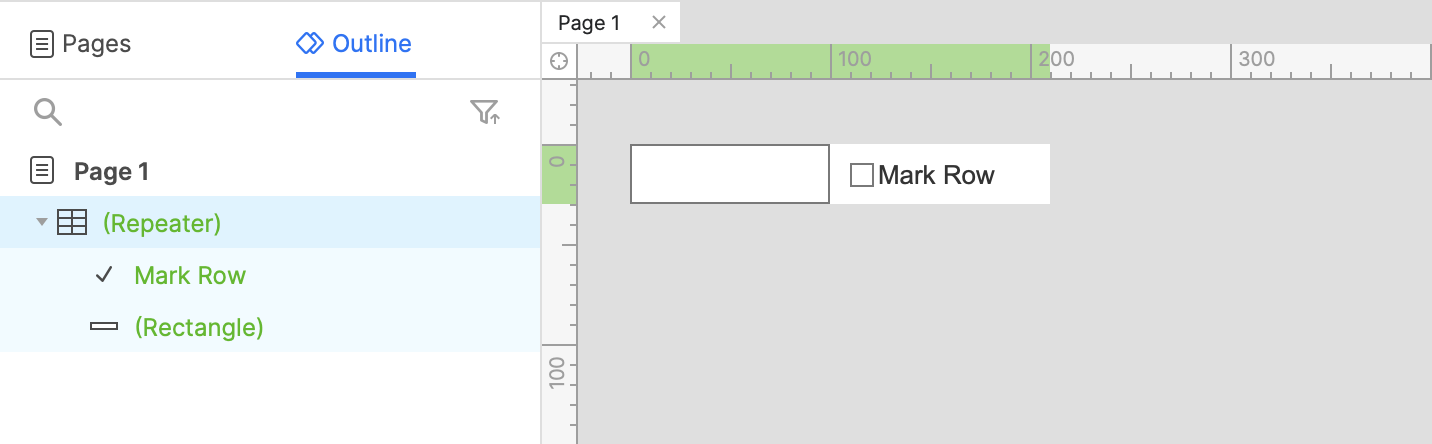
打开一个新的 RP 文件并在画布上打开Page 1。
将一个矩形元件拖到画布上,右键单击它,然后从上下文菜单中选择创建中继器。
编辑数据集,新增编号为1-3的Column1单元格。双击中继器单元格进入编辑状态。
将复选框元件拖到画布上并将其放置在矩形的右侧。
将复选框标签的文本设置为Mark Row。
2.勾选复选框时标记该行
选择复选框元件,然后在交互窗格中单击新建交互。
在出现的列表中选择选中事件,然后选择标记行动作。
在目标下拉列表中选择中继器元件。
保持选中this单选按钮,单击确定以保存动作。
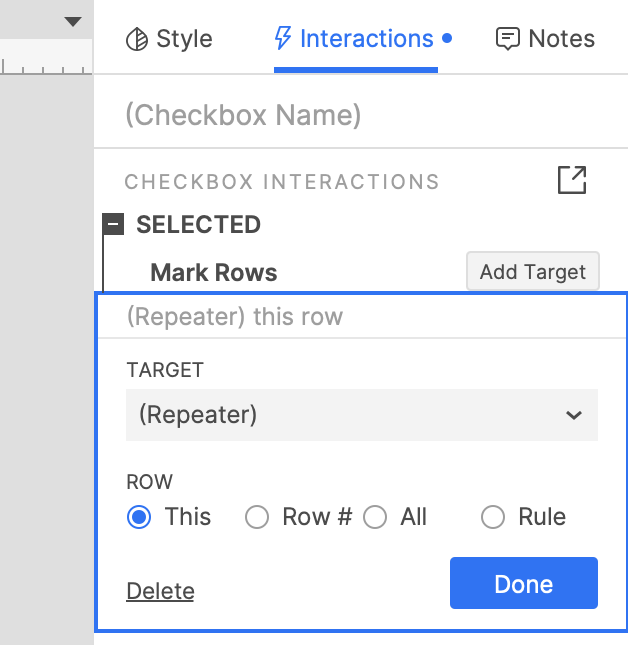
3. 取消选中复选框时取消标记该行
在画布上选择该复选框,在交互窗格中单击新的交互。
在出现的列表中选择取消选中事件,然后选择取消标记行动作。
在目标下拉列表中选择中继器元件。
保持选中this单选按钮,单击确定以保存动作。
单击画布右上角的关闭或按ESC关闭中继器的项目窗口。
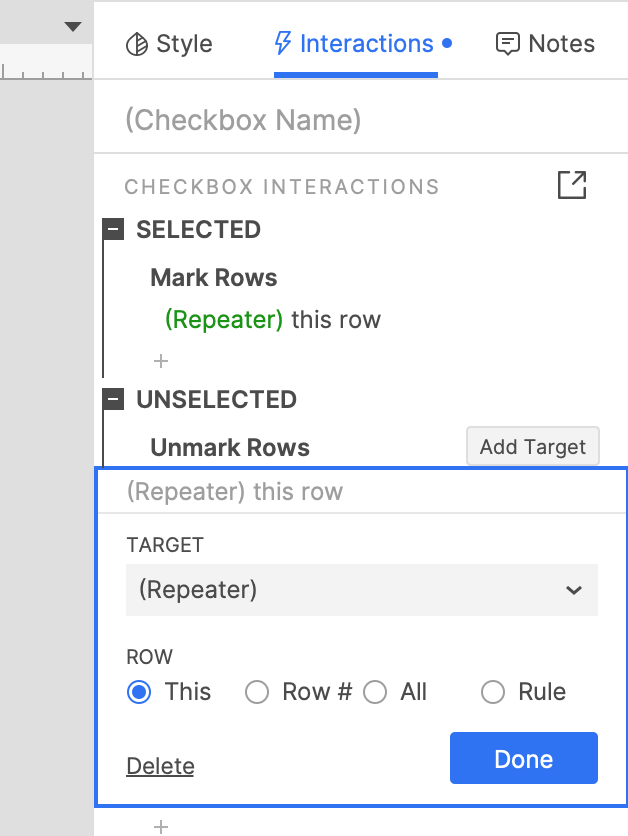
4. 单击按钮删除所有标记的行
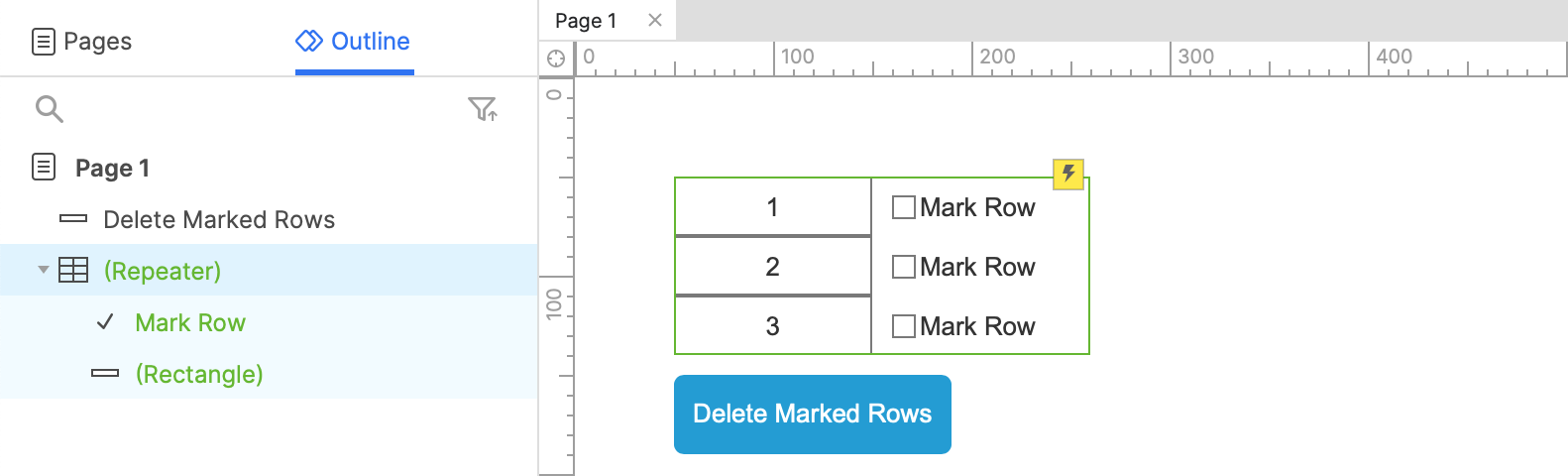
将按钮元件拖到画布上并将其文本设置为Delete Marked Rows。
选择按钮后,单击交互窗格中的新建交互。
在出现的列表中选择单击事件,然后选择删除行动作。
在目标下拉列表中选择中继器元件。
选择已标记单选按钮并单击确定以保存动作。
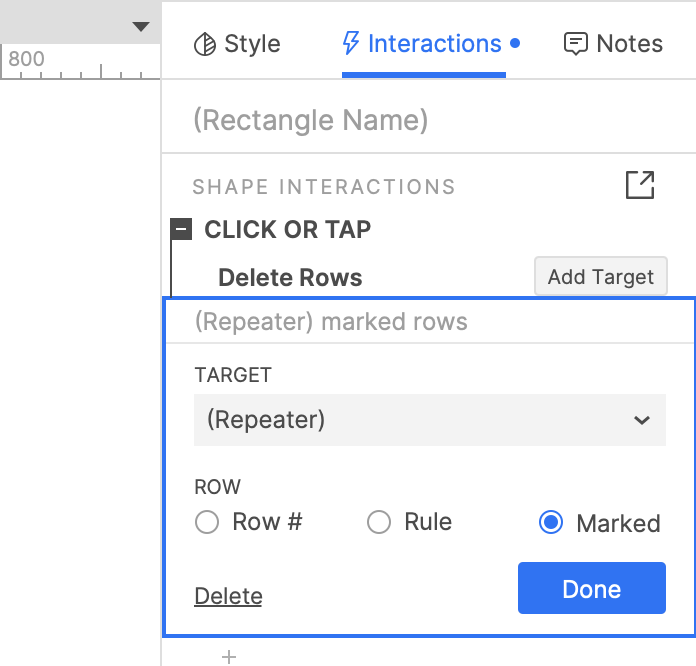
5. 预览
预览页面并选中几个中继器行的复选框。
单击“Delete Marked Rows”按钮删除选中的行。
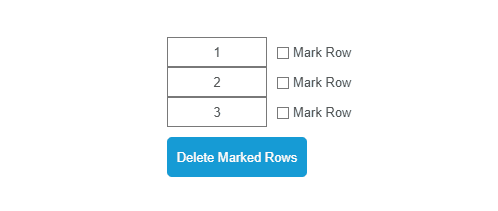
—— 作者:Axure工坊,智新信息科技(广州)有限公司旗下的原创软件与互联网原型作品、素材、模板的共享交易平台,提供PC、APP、小程序、WEB等各端及电商、O2O、门户网、大数据等各行业的原型设计资源。
—— 官网:www.axured.cn
—— Axure交流群:681760590
—— 作品中心:原型作品及元件库下载
